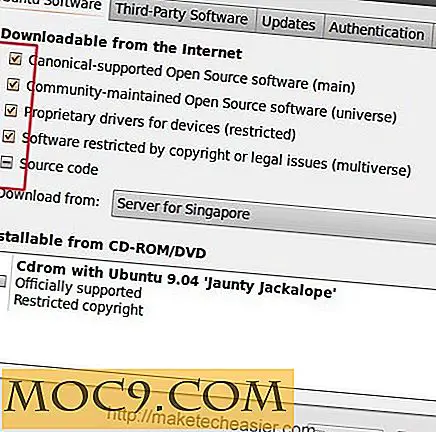מדריך למשתמש ל - Windows Dual Boot 8 ו - Ubuntu
Windows עשוי להיות מערכת ההפעלה הפופולרית ביותר בעולם, אבל יש הרבה סיבות להסתכל רחוק יותר ולשקול לנסות כמה חלופות. אם אי פעם ראית את הרעיון של ניסוי לינוקס, אבל לא נוח עם ניגוב Windows לחלוטין מהמחשב שלך, הנה איך אתה יכול אתחול כפול של Windows 8 ו- Linux, כך שבכל פעם שאתה מפעיל את המחשב, אתה יכול לבחור בין לינוקס ו - Windows.
לחלק את הכונן שלך
בהנחה כי המחשב מגיע עם Windows מותקן, הדבר הראשון לעשות הוא להכין את הכונן הקשיח שלך כך לינוקס יכול לכבוש מחיצה משלו.
ישנם כלי partitioning שונים אתה יכול להשתמש כדי לחלק את הכונן הקשיח שלך, אבל אתה צריך שום דבר יותר מאשר Windows 'משלו ניהול הדיסק השירות. לחץ על מקש Windows + R בו זמנית, הקלד " diskmgmt.msc " והקש על Enter.

בחלק התחתון של החלון, לחץ באמצעות לחצן העכבר הימני על הכונן שברצונך להתקין לינוקס ל - זה יהיה כונן C שלך: ובחר לכווץ את עוצמת הקול. כאשר מוצגים פרטי הכונן, השתמש בלחצני החצים כדי לבחור את גודל המחיצה שברצונך ליצור ולאחר מכן לחץ על "כווץ".

כמובן, אם יש לך כונן קשיח פנוי, אין צורך לעבור שינוי גודל מחיצה ואתה יכול להמשיך עם שאר שאר התהליך.
התקנת לינוקס
יש הרבה גרסאות שונות של לינוקס לבחירה, אבל כאן אנחנו הולכים לעבוד עם אובונטו. ניתן להוריד עותק חינם מאתר האינטרנט של אובונטו - הקפד לבחור נכון בין גירסת 32 ו- 64 סיביות.

ההורדה מסופקת בפורמט ISO אשר יהיה עליך לצרוב ל- CD או DVD, או לחלץ לכונן USB.
ב- Windows 8, יצירת תקליטור התקנה או DVD היא פשוטה מאוד; פשוט לחץ לחיצה ימנית על ISO שהורדת ובחר "צריבת דיסק התמונה" לפני בחירת צורב הדיסק אתה רוצה להשתמש ולחיצה על צריבה.

כדי ליצור מתקין USB משלך, ניתן להוריד עותק חינם של מתקין USB אוניברסלי. להוריד ולהפעיל את התוכנית ולאחר מכן להשתמש בתפריט הנפתח כדי לבחור את הגירסה של לינוקס אתה הולך להתקין.

לחץ על הלחצן עיון ובחר את קובץ ה- ISO שהורדת לפני הלחיצה על Open. הכנס כונן USB ובחר את אות הכונן שלו מתוך התפריט הנפתח. סמן את התיבה כדי לציין שהתוכן של כונן ה- USB צריך להימחק ולאחר מכן לחץ על יצירה ולאחר מכן על כן כדי לאשר.

תהליך ההתקנה בפועל הוא עכשיו פשוט מאוד. יהיה עליך להתחיל בכך שהמחשב שלך מוגדר לאתחל מהכונן האופטי או מכונן ה- USB, בהתאם לאופן שבו אתה מתכנן להתקין את Linux ולאחר מכן הפעל מחדש את המחשב כאשר מותקן אמצעי ההתקנה.

לחץ על הלחצן התקן את אובונטו ותוכל להנחות אותך עד סוף תהליך ההתקנה. כאשר אנו מחפשים ליצור אתחול כפול המערכת, הקפד לבחור את האפשרות להתקין לצד Windows ולא בוחרים להחליף אותו.

תוכנית ההתקנה תזהה באופן אוטומטי את המחיצה שכבר יצרת, לכן בחר אותה לפני שתלחץ על אישור.
לאחר מכן תוכל להפעיל את שארית תהליך ההתקנה, הגדרת אפשרויות והגדרות כנדרש.
הפעל מחדש את המחשב ותישאל אם ברצונך לבצע אתחול לתוך Windows או אובונטו. אם לא תבחר דבר, אובונטו תיטען לאחר עיכוב קצר, אבל אחרת הבחירה תהיה שלך בכל פעם שאתה מפעיל את המחשב.
בעיות אפשריות
קיימת אפשרות כי המחשב שלך יש UEFI (Unified Extensible Firmware Interface) אשר יכול להפריע אתחול כפול. זוהי תכונת אבטחה שנועדה למנוע שינויים לא רצויים במחשב האתחול של המחשב, אך יש גם סיכוי שהוא ימנע שינויים חוקיים - זה משהו שכבר הסתכלנו עליו בעבר.
אם אתה נתקל בבעיות באתחול כפול בין Windows ו- Ubuntu, אתה תהיה שמח לשמוע כי ניתן להשבית את מאפיין אתחול מאובטח של UEFI. עבור משהו זה צריך להיות מהיר וקל, יש תהליך מפתיע ארוך מתפתל לעקוב.
אם אתה לא ממש מוכן לנשוך את הכדור ולהתקין את אובונטו, אתה תמיד יכול לנסות להפעיל אותו במצב "חי" למשך זמן מה. לינוקס USB Maker הוא כלי אחד נהדר לך ליצור מדיה אתחול לחיות שלך. עבודה במצב זה פירושה שאין לך מחויבות והוא יכול לחזור ל- Windows בכל עת שתרצה.



![מחיקת טקסט בחזית הסמן ב- Mac [עצות מהירות]](http://moc9.com/img/forwarddelete-deletion.png)